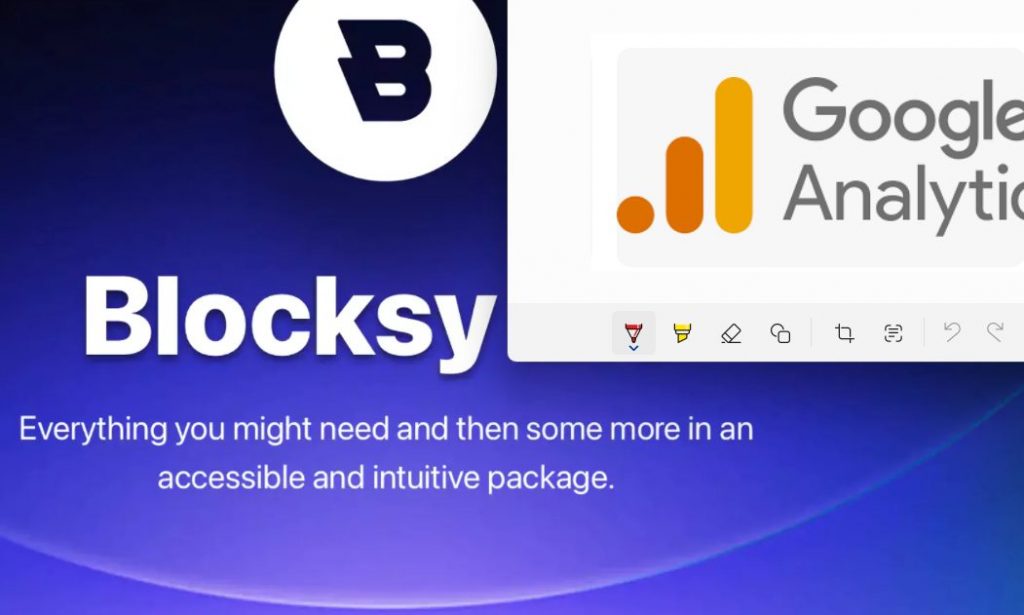
Cómo insertar código de seguimiento de Google Analytics 4 en el header del tema Blocksy sin plugin
-
Acceder al panel de administración de WordPress
Inicia sesión en tu sitio de WordPress.
-
Navegar a la sección de personalización
Ve a Apariencia > Personalizar.
-
Acceder a la configuración de código adicional
Selecciona Opciones de tema > Código adicional.
-
Insertar el código de seguimiento
En el campo correspondiente, añade el siguiente código:
<script async src="https://www.googletagmanager.com/gtag/js?id=TU_ID_DE_SEGUIMIENTO"></script> <script> window.dataLayer = window.dataLayer || []; function gtag(){dataLayer.push(arguments);} gtag('js', new Date()); gtag('config', 'TU_ID_DE_SEGUIMIENTO'); </script>Reemplaza TU_ID_DE_SEGUIMIENTO con tu ID de seguimiento de Google Analytics 4.
-
Guardar los cambios
Haz clic en Publicar para guardar los cambios realizados.
-
Verificar la implementación
Utiliza la herramienta de Google Tag Assistant o revisa en tiempo real en Google Analytics para confirmar que el seguimiento está funcionando.